Ak zažívate problémy s pripojením vášho účtu Google k cloudu Microsoft , ste na správnom mieste. Tento príspevok sa bude zaoberať problémom a poskytne vám funkčné riešenia. Najčastejším problémom je pripojenie Gmailu k Mailu alebo Outlooku na PC so systémom Windows. Hlavnou príčinou problému sú vaše nastavenia Gmailu a musíte ich skontrolovať a vyskúšať nejaké zmeny.

Váš účet Gmail sa líši od účtu Microsoft. Pôvodná adresa Gmail funguje ako účet Google a poskytuje používateľom prístup k službám a modulom gadget Google. Na druhej strane, váš cloudový účet Microsoft vám tiež poskytuje prístup k ich službám, aj keď je spojený s vašou adresou Gmail. Obe služby je však možné prepojiť. Napríklad, ak chcete synchronizovať s Gmailom, musíte nakonfigurovať svoje konto Outlook pre IMAP. Teraz sa pozrime, ako môžete vyriešiť problémy s pripojením účtu Google k cloudu Microsoft. Pokračuj v čítaní.
Windows nemôžu nájsť program c
Opravte problémy s pripojením vášho účtu Google k cloudu Microsoft
Keď sa pokúsite pripojiť svoj účet Google k Microsoft Cloud a zobrazia sa vám chyby, ktoré naznačujú, že sa im nepodarilo pripojiť k vášmu účtu Google pomocou protokolu IMAP a že musíte zmeniť nastavenia protokolu IMAP, stačí to urobiť presne ako prvé riešenie. Vo väčšine prípadov je problém s nastaveniami Gmailu. IMAP a nastavenia SMTP spôsobiť problémy s pripojením vašich účtov Google k službe Microsoft Cloud, takže ich musíte správne nakonfigurovať. Ak chcete vyriešiť tento problém, postupujte podľa nasledujúcich krokov:
- Skontrolujte a povoľte nastavenia IMAP
- Upravte nastavenia SMTP v e-mailovom klientovi
- Povoľte svoje priečinky
- Reštartujte aplikáciu Mail a Outlook pre počítač so systémom Windows
Poďme hlbšie do týchto riešení
1] Skontrolujte a povoľte nastavenia IMAP
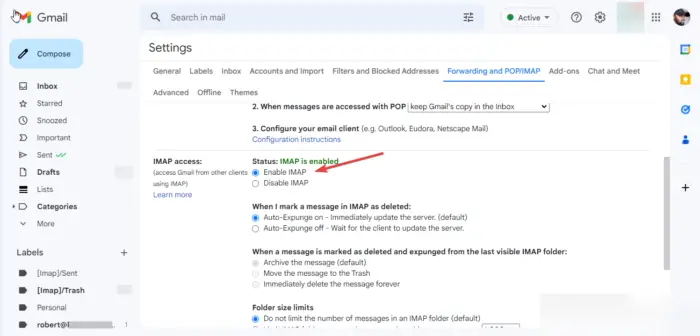
Povolenie IMAP na vašom Gmail účet je prvou hlavnou požiadavkou pred pripojením vášho účtu. Ak je zakázaná, znamená to, že nemôžete pristupovať k službe Gmail na iných e-mailových klientoch pomocou nastavení IMAP. Takže musíte zmeniť tieto nastavenia a postupujte takto:
- Vo webovom prehliadači sa prihláste do svojho Gmailu.
- Vpravo hore uvidíte a nastavenie ikonu. Kliknite naň a potom vyberte Zobraziť všetky nastavenia .
- Zobrazí sa nové podrobné okno. Ísť do Preposielanie a POP/IMAP možnosť.
- Prejdite nadol, kým neuvidíte IMAP prístup . Ak je stav Zakázané , potom pokračujte a začiarknite políčko vedľa Povoliť IMAP aby ste to umožnili.
- Vyberte Uložiť zmeny tlačidlo na dokončenie procesu.
2] Upravte nastavenia SMTP v e-mailovom klientovi
Tu musíte zmeniť SMTP a ďalšie nastavenia vo vašom Outlook účet . Na jednoduchý prístup k týmto nastaveniam odporúčame použiť aplikáciu Outlook. Môžete však použiť aj Outlook Web, aplikáciu Mail alebo Mail Web. Na zmenu SMTP a ďalších nastavení v aplikácii Outlook použite nasledujúce kroky:
- Otvorte aplikáciu Outlook na počítači so systémom Windows a kliknite Súbory .
- Ak ste do Outlooku nepridali svoje konto Gmail, kliknite na Pridať účet a prihláste sa pomocou svojej adresy a hesla služby Gmail.
- Kliknite Nastavenia účtu a v rozbaľovacej ponuke vyberte Nastavenia servera . Zobrazí sa nové okno s Nastavenia účtu IMAP .
- Pre prichádzajúcu poštu zmeňte nastavenia takto:
Používateľské meno : Vaša adresa Gmail
Server : imap.gmail.com
Port :993
Metóda šifrovania : SSL/TLS - Pre odchádzajúcu poštu zmeňte nastavenia takto:
Server : smtp.gmail.com
Port :465
Metóda šifrovania : SSL/TLS
Kliknite Ďalšie aktualizovať svoj účet a potom hotový dokončiť proces.
Ak používate Outlook Web, na zmenu nastavení SMTP použite nasledujúce kroky:
rar extraktor okna
- Prejdite na nastavenia webového účtu Outlook tu a zmeňte nasledujúce nastavenia.
- V IMAP prichádzajúcej pošty nastavenia servera, uistite sa, že vaše údaje sú nasledovné:
Podávajte r: imap.gmail.com
Vyžaduje SSL : Áno
Port :993 - Pre Odchádzajúca pošta SMTP nastavenia, podrobnosti by mali byť nasledovné:
Server : smtp.gmail.com
Vyžaduje SSL : Áno
Vyžaduje TLS : Áno
Vyžaduje overenie : Áno
SSL port :465
TLS port :587
Nezabudnite ako meno použiť svoje celé meno alebo zobrazované meno. Ako názov účtu alebo používateľské meno použite svoju e-mailovú adresu. Mali by ste použiť svoje heslo Gmail, nie heslo Outlook.
3] Povoľte svoje priečinky
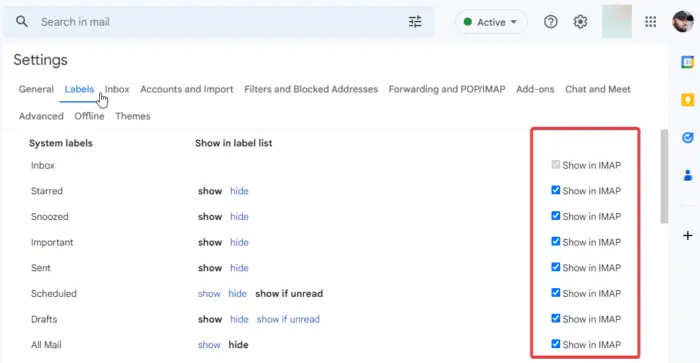
Mail pre Windows a Outlook potrebujú prístup k vašim priečinkom Gmail. Ak to chcete urobiť, musíte zabezpečiť, aby sa vaše priečinky zobrazovali v priečinku nastavenia IMAP . Môžete si slobodne vybrať štítky, ktoré sa majú zobrazovať na IMAP. Tie, ktoré nechcete, môžete odstrániť. Tu je postup, ako povoliť priečinok v službe Gmail:
- V prehliadači sa prihláste do svojho účtu Gmail.
- Kliknite na nastavenie ikona vpravo hore. Prejdite nadol a vyberte Zobraziť všetky nastavenia.
- V novom okne vyberte Štítky na hornej lište.
Tu je každý požadovaný štítok povolený začiarknutím políčka vedľa Zobraziť v IMAP na každom štítku. Uistite sa, že sú povolené tie hlavné, ako sú Odoslaná pošta, Doručená pošta, Všetky správy a Kôš.
4] Reštartujte aplikáciu Mail a Outlook pre počítač so systémom Windows
Po dokončení všetkých vyššie uvedených krokov musíte obnoviť alebo znova načítať svoj Mail pre Windows a Outlook. Ak používate Outlook Web, kliknite na tlačidlo obnovenia v prehliadači alebo kliknite pravým tlačidlom myši kdekoľvek na stránke a vyberte možnosť znovu načítať. V aplikácii Mail pre Windows použite kruhovú ikonu opätovného načítania. Dajte tomu nejaký čas, pretože proces synchronizácie môže trvať až 15 minút. To je všetko.
ako štvorec číslo v programe Excel
Dúfame, že vám táto príručka pomohla vyriešiť problémy, s ktorými ste sa stretli pri pripájaní účtu Google k cloudu Microsoft.
Funguje Gmail s účtom Microsoft?
Gmail funguje s účtom Microsoft ako používateľským menom. Pri vytváraní konta Microsoft Cloud môžete použiť akúkoľvek e-mailovú adresu, napríklad Gmail, Hotmail, Yahoo alebo Outlook. Môžete tiež nakonfigurovať ich nastavenia a prijímať alebo odosielať e-maily z ktoréhokoľvek z týchto účtov e-mailových klientov. Keď na vytvorenie účtu Microsoft používate adresu Gmail, použite nové heslo, nie heslo v Gmaile.
Prečo sa Gmail a Outlook nesynchronizujú?
Synchronizácia programu Outlook s Gmailom môže zlyhať okrem iného z dôvodov, ako je nízka rýchlosť internetu, zastaraný operačný systém Windows a nenakonfigurované nastavenia programu Outlook. Pred synchronizáciou týchto e-mailových klientov sa musíte uistiť, že všetky nastavenia a aplikácie sú aktuálne. Ak narazíte na nejaké problémy, môžete ich vyriešiť podľa vyššie uvedených krokov.















